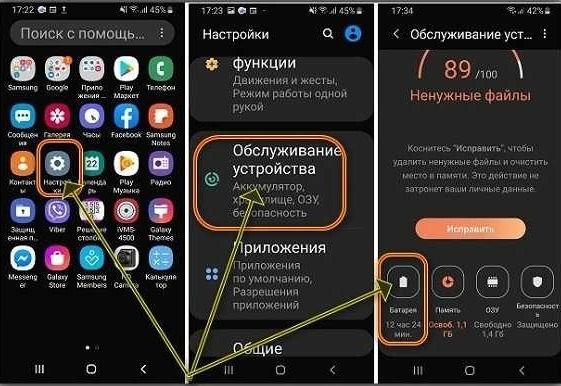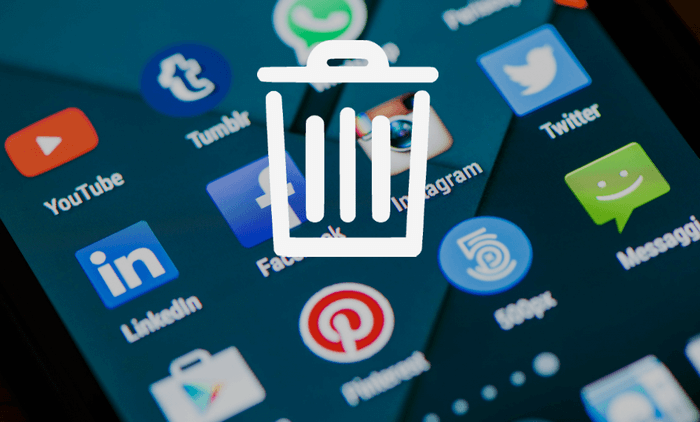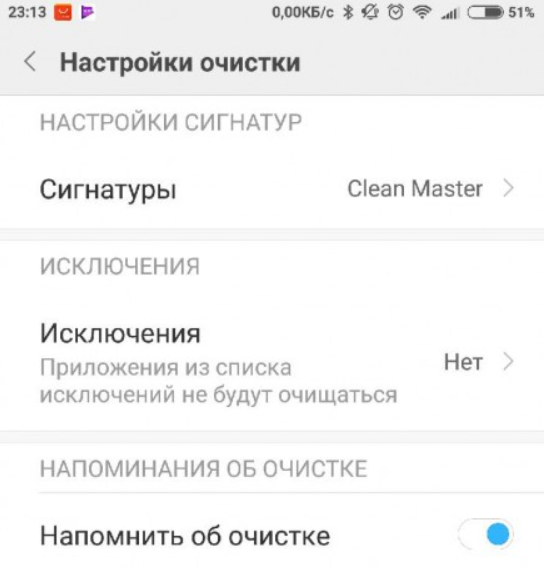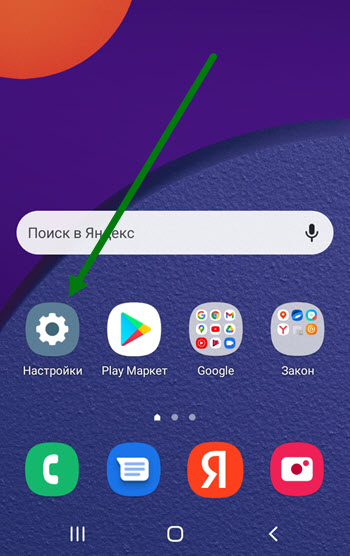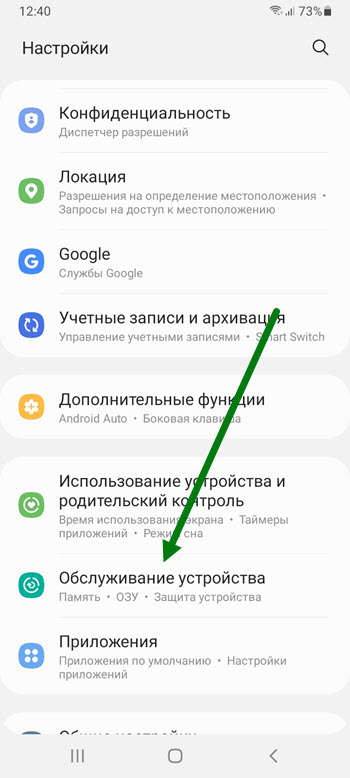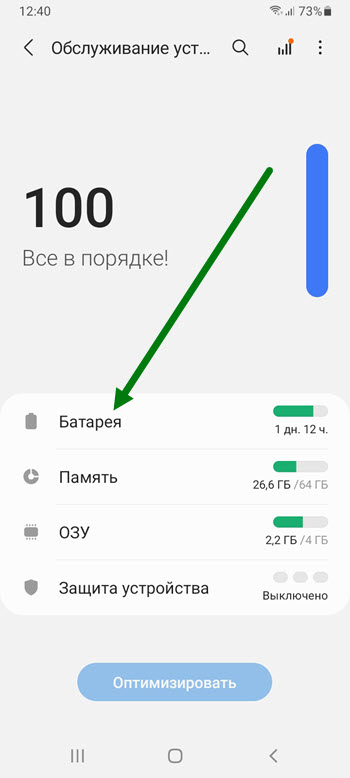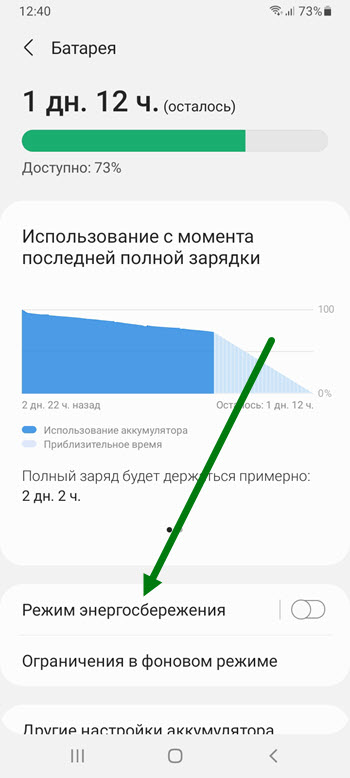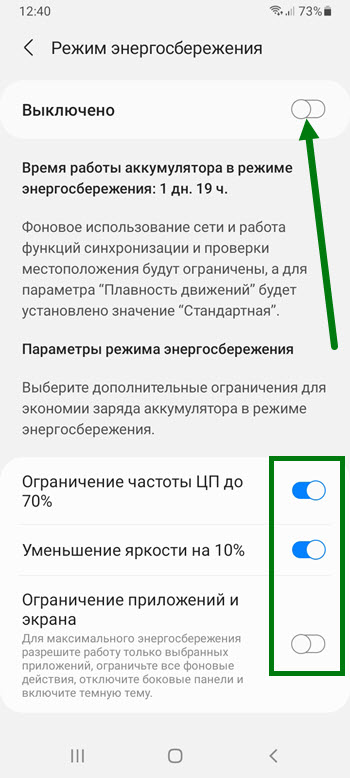Что отключить на самсунге для экономии заряда батареи
Как увеличить время работы Android-смартфона без подзарядки
Содержание
Содержание
Одна из самых частых проблем при использовании смартфонов — непродолжительное время их автономной работы. При активной эксплуатации устройства и большом количестве установленных приложений подзаряжать смартфон иногда приходится по несколько раз в день. Но есть несколько несложных настроек Android-девайса, позволяющих существенно увеличить время жизни аккумулятора.
Режим энергосбережения
Режим энергосбережения особенно полезен в том случае, если аккумулятор почти разряжен, и нет возможности срочно зарядить его. Но этот режим можно использовать и постоянно. При энергосбережении уменьшается яркость дисплея и производительность смартфона, отключается вибрация, приложения не работают в фоновом режиме.
Для активации или настроек энергосбережения открываем в настройках раздел «Батарея» (в старых версиях Android — «Диспетчер питания»). Здесь можно выбрать режим энергосбережения, настроить автонапоминание, посмотреть, сколько примерно времени осталось до исчерпания батареи, ознакомиться со списком энергоемких приложений.
Доступно несколько вариантов энергосберегающего режима: постоянный, автоматический при определенном уровне заряда (например, 5 %), автоматический в запланированное время и режим суперэкономии (экстренный), при которым доступны лишь звонки и сообщения, а экран становится темным и с него исчезают ярлыки. При активации энергосбережения в последних версиях Android на дисплее появляется оранжевый значок батареи, в более ранних — верхняя часть экрана становится оранжевой.
Настройки яркости дисплея
Диагональ экрана и яркость подсветки довольно существенно влияют на скорость разрядки. При длительном пребывании на улице с интенсивным солнечным светом есть смысл уменьшить яркость экрана.
Регулировка яркости доступна в настройках экрана («Настройки» — «Экран» или «Дисплей»), либо на панели уведомлений (потянуть один или два раза верхнюю часть рабочего стола вниз). Для наибольшей экономии заряда можно установите минимальную яркость, с которой текст на экране будет сносно читаться.
Если в настройках найдете авторегулировку яркости, то лучше активируйте ее. Тайм-аут экрана (время до выключения дисплея при бездействии) также целесообразно сделать как можно меньшим.
Стоит учесть, что у смартфонов с AMOLED-дисплеями на энергопотребление влияет не только яркость, но и гамма картинки. Поэтому здесь предпочтительнее использование темных тем.
Настройка геолокации
Функция геолокации — одна из наиболее энергозатратных. Ее можно полностью отключить в разделе настроек «Геолокация» или «Местоположение», но целесообразнее отключить доступ у отдельных приложений. С этой целью открываем «Настройки» — «Приложения» — «Меню» — «Разрешения приложений». Здесь отображается список разрешений и «Ваше местоположение». В этом пункте откроется меню программ с переключателями доступа к геолокации. У всех приложений, которым эта функция не очень нужна, ее можно отключить, оставив, например, карты и такси.
В настройках геолокации доступен выбор режимов определения местоположения. Здесь выбираем режим «Экономия батареи» или аналогичный.
Отключение анимационных эффектов
Различные интерфейсные анимационные эффекты не только расходуют энергию, но и дополнительно напрягают процессор, замедляя манипуляции с программами и переключение между ними. Чтобы выключить анимацию, придется залезть в настройки для разработчиков, скрытые по умолчанию.
Для этого в настройках девайса переходим в раздел «О телефоне», находим там «Номер сборки» и нажимаем здесь 7 раз. Так активируется режим разработчика и в основном меню настроек появляется раздел «Для разработчиков». В нем находим 3 пункта с анимацией, и поочередно в каждом включаем режим «Без анимации».
Отключение Wi-Fi в спящем режиме
Постоянное соединение Wi-Fi-модуля с точкой доступа или поиск новой высасывает из аккумулятора немалое количество электричества. Для отключения Wi-Fi в режиме сна переходим в «Настройки беспроводных сетей» — «Wi-Fi» — «Wi-Fi в спящем режиме» и включаем здесь режим «Только при питании из сети». Так при отключении экрана вместо Wi-Fi будет использоваться мобильная сеть.
Активация режима полета
В режиме полета отключается вся связь: сотовая, Wi-Fi и Bluetooth. На некоторых моделях смартфонов отключается и GPS. Есть смысл активировать этот режим, если вы долго находитесь в местах, где отсутствует связь или слишком слабый сигнал. Включить режим полета (автономный режим) можно в настройках беспроводных сетей или на панели уведомлений. В верхней части экрана при этом появится индикатор в виде самолетика.
Отключение слишком активных или неиспользуемых приложений
Некоторые производители, помимо стандартных сервисов Google (часть которых нужна далеко не всем пользователям), устанавливают еще и дополнительный софт. А в ближайшем будущем дополнительные приложения можно будет встретить на всех мобильных устройствах, продающихся в России, но проблема заключается в том, что не все получается удалить стандартными средствами операционной системы. При этом некоторые приложения могут не только занимать большое количество памяти, но и стать причиной более быстрой разрядки батареи.
В случае с неудаляемыми приложениями полностью освободить от них память, к сожалению, не получится, зато есть возможность отключить софт, сделав его неактивным, а, значит, не расходующим заряд. На десятом Android, как и на многих других версиях операционной системы и различных оболочках, достаточно зажать иконку приложения на рабочем столе или в общем списке софта. После этого выбираем пункт «О приложении», которой может быть отображен в виде значка с буквой i по центру.
Если удаление невозможно, в открывшемся меню появится пункт «Отключить». Впрочем, некоторые системные приложения отключить не получится, а еще не стоит отключать магазин Google Play и сервисы, связанные с его работой, так как это приведет к ошибкам в работе с операционной системой.
Для просмотра всех установленных приложений можно зайти в общие настройки устройства и выбрать пункт «Приложения», в результате чего мы вновь попадаем в меню, изображенное на скриншотах.
Для включения ранее отключенного софта в том же меню потребуется лишь нажать на кнопку «Включить».
Проверка разрешения для приложений
Хотя существует немало исключений, но большинство приложений и игр для Android запрашивают у пользователя разрешения на работу с различными функциями смартфонов и планшетов, к чему уже все привыкли. При этом может возникнуть вполне логичный вопрос о том, зачем, к примеру, софту нужен доступ к СМС или к камере, если подобный функционал им никак не используется?
Обычно подобные разрешения собирают данные, необходимые для показа интересной пользователю рекламы, но в любом случае это негативно влияет на время работы мобильного устройства. Проверить разрешения любых приложений и игр можно, если зайти в «Настройки»/«Приложения и уведомления», затем выбрать необходимый софт и нажать на пункт «Разрешения».
Понятно, что приложениям для отправки СМС и совершения звонков требуются соответствующие разрешения, тогда как навигаторы не смогут работать без доступа к местоположению. В случае с навигацией сэкономить заряд поможет пункт «Разрешить только во время использования приложения». Хотя нужно учесть, что у Google и некоторых других сервисов изначально включено постоянное отслеживание для того, чтобы пользователь смог просмотреть места, в которых он побывал, и быстро выставить оценку посещенным компаниям, магазинам и т. п.
Можно смело отключать сомнительные на ваш взгляд разрешения. При использовании софта, если в этом будет необходимость, появится повторный запрос на предоставление разрешений, и вы сможете понять, для каких функций они требуются.
Проверка устройства в безопасном режиме
Не всегда можно сразу определить причину повышенного энергопотребления, но нередко проблема вызвана сторонним софтом. Для проверки необходимо войти в безопасный режим, в котором работают только те приложения, которые были изначально установлены производителем. Если время работы в безопасном режиме заметно выше, чем при обычном использовании устройства, то стоит удалить софт, приводящий к повышенному разряду аккумулятора. Обычно сначала удаляют последнее установленное приложение, после которого начали появляться проблемы, но таких приложений может быть несколько. Тогда придется проверить их все поочередно.
На стандартной версии Android, работающей без дополнительных оболочек, вход в безопасный режим осуществляется зажатием кнопки питания, после чего уже на экране нужно зажать виртуальную кнопку «Выкл», в результате появится окошко с подтверждением входа в безопасный режим.
В нижней части экрана отобразится сообщение о том, что вход в безопасный режим выполнен. Для выхода из него обычно достаточно перезагрузить смартфон.
На некоторых девайсах, к примеру, на новых смартфонах Xiaomi и Redmi, может потребоваться зажать кнопку уменьшения громкости после включения аппарата и появления логотипа производителя.
В девайсах от Huawei при включении придется вместе с кнопкой питания зажимать увеличение громкости до тех пор, пока не появится меню с пунктом Safe mode. Именно этот пункт и переводит устройство в безопасный режим.
Отключение автоматической синхронизации или увеличение интервала
Одной из особенностей современных смартфонов и планшетов является постоянная синхронизация данных из приложений. Это полезно, если нужно параллельно использовать софт на нескольких устройствах. При этом происходит объединение всех данных, а значит отпадает необходимость просматривать информацию именно с того устройства, на которое она поступила, была отправлена или отредактирована. Это очень удобно. Но у частой синхронизации есть и свои минусы.
Во-первых, возрастает интернет-трафик: данные с мобильного устройства переходят в аккаунт. Во-вторых, возрастает энергопотребление. Следует определиться, нужна ли вам автосинхронизация в целом или стоит увеличить интервал автосинхронизации там, где это возможно?
Аккаунт Google, в котором содержится информация из многочисленных сервисов американской компании (Gmail, Календарь, Контакты, Документы и прочее) по умолчанию автоматически синхронизирует все данные.
Если вам это не нужно, есть два варианта: убрать автосинхронизацию некоторых сервисов, которые, по вашему мнению, не нуждаются в этом, либо полностью отключить функцию автоматической синхронизации и синхронизировать данные вручную. Настройки синхронизации доступны в пункте «Аккаунты» главного меню настроек. Там можно полностью отключить или более детально настроить синхронизацию, причем не только Google, но и других сервисов.
А вот, к примеру, в приложении Gmail для синхронизации можно задать период от одного до 999 дней при условии, что вы пользуетесь почтовым ящиком с адресом @gmail.com. Для настройки интервала синхронизации нужно зайти в само приложение Gmail, затем открыть выдвигающуюся панель в правой части, открыть пункт «Настройки» и выбрать нужный почтовый ящик.
Настройки синхронизации будут находиться в нижней части открывшейся странички. Нужно уточнить, что синхронизация нужна для получения уведомлений о новых письмах, но если вы привыкли обновлять список вручную, то функцию и вовсе стоит отключить.
Что отключить в Самсунге для экономии батареи
Порой ничто так не расстраивает, как смартфоны, которые не держат заряд или быстро нагреваются. А ведь многие пользователи даже не догадываются о том, что срок службы аккумулятора во многом зависит от их действий. И самый простой способ его продлить заключается в том, чтобы включить умеренный режим потребления энергии, хотя существует еще несколько моментов, на которые стоит обращать внимание.
Уменьшаем яркость экрана
Многие владельцы гаджетов уверены, что 70% емкости батареи съедает именно экран, что в принципе не очень далеко от истины. Девайс не всегда точно определяет уровень внешней освещенности, автоматически выставляя яркость экрана больше, чем требуется.
Поэтому лучше все-таки регулировать этот параметр вручную. Кроме того, активно «съедает» аккумуляторную емкость и надолго включенная навигация, продолжительный просмотр видео и игры с насыщенной графикой.
Отключаем виброрежим
Если хорошенько подумать, то виброрежим нужен только тогда, когда есть риск не услышать телефонный звонок при его переводе в беззвучный режим. Только тогда его «дрожание» и «ползание» по столу может привлечь внимание.
В остальных же ситуациях использование вибрации смартфона нецелесообразно и только сильно садит батарею.
То же самое можно сказать и о звуке клавиш при наборе номера – абсолютно бесполезная с точки зрения функциональности вещь, которая расходует энергию и уменьшает время работы аккумулятора.
Ограничиваем и удаляем неиспользуемые приложения и аккаунты
В дополнению к меню Самсунга можно найти «Настройки уведомлений».
Если подключить все три предложенные опции, то смартфон будет «сигнализировать» владельцу о:
Оценив значимость таких приложений, можно будет решить, оставлять их в системе смартфона или нет.
То же самое с неиспользуемыми аккаунтами, ведь не исключено, что информация, хранящаяся на них, давно уже утратила свою актуальность.
Регулируем время ожидания
В течение дня мы множество раз смотрим на экран смартфона, проверяя, нет ли уведомлений, сколько градусов «за бортом» и который сейчас час? Такие просмотры для многих стали уже автоматическими.
Но каждый раз гаджет переходит в режим ожидания и эти «томительные» минуты бесполезной подсветки потихоньку «съедают» заряд аккумулятора. Установите меньший период ожидания, ведь 10 секунд будет вполне достаточно для того, чтобы справиться со всеми поставленными задачами.
Настраиваем список исключений
Все приложения, работающие в фоновом режиме, потребляют много энергии. Но не каждое из них действительно нужно использовать каждую минуту, ведь, к примеру, вам же не понадобится «Шагомер», когда вы собираетесь спать?
Для увеличения срока работы аккумулятора, большинство таких приложений можно вручную или автоматически перевести в спящий режим. Они не будут обновляться и отправлять уведомления, но сразу же запустятся в случае возникновения такой необходимости.
Приложения, которые отключать нельзя (антивирусы, мессенджеры и пр.) можно внести в список исключений. Такие программы не будут переводиться в спящий режим, а использование ими заряда аккумулятора не будет ограничиваться.
Для добавления приложений в такой список необходимо следовать по пути – «Настройки» – «Оптимизация» – «Батарея» – «Мониторинг энергопотребления» – «Список исключений».
Помимо всего перечисленного для увеличения срока работы батареи лучше использовать только «родную» зарядку, избегая постоянного подключения к сотовой сети и не разговаривая по телефону во время движения (например, в транспорте). И конечно же, желательно заряжать аккумулятор, не дожидаясь того, пока он полностью сядет, снимая его с зарядки, как только будут достигнуты заветные 100%.
Как включить или отключить режим энергосбережения на телефоне Samsung
В повседневной жизни, электричество окружает нас повсюду, с его помощью, мы без проблем можем подзарядить свой смартфон дома, в машине, на работе и даже в общественном транспорте.
Из за чего, абсолютное большинство пользователей, даже и не задумывается об экономии заряда аккумуляторной батареи, в этом просто нет необходимости.
Однако бывают ситуации, когда доступ к розетке ограничен, например в длительных путешествиях, походах, командировках и.т.д.
На счету каждый процент зарядки, так как без смартфона, мы становимся полностью оторваны от внешнего мира, в том числе и от экстренной помощи, если она вдруг понадобится.
Расточительство заряда Аккумуляторной батареи, просто не допустимо. Как раз для таких случаев, в смартфонах компании Самсунг, предусмотрена специальная функция, которая называется режим энергосбережения.
Она позволяет экономить заряд, незначительно ограничивая телефон в его функционале, ниже в статье, я покажу как её активировать и настроить.
Как включить режим энергосбережения на телефоне Самсунг
1. Заходим в настройки.
2. Далее переходим в раздел «Обслуживание устройства».
3. На открывшейся странице, жмём на пункт «Батарея».
4. Здесь нас интересует «Режим энергосбережения», жмём на него.
5. Включаем саму функцию, а так-же дополнительные пункты, на своё усмотрение.
9 лучших способов исправить разрядку батареи Samsung One UI
Samsung проделала звездную работу с обновленным интерфейсом One UI для устройств Galaxy. Вы можете рассчитывать на отличный режим для работы одной рукой, обновленные приложения по умолчанию с большим баннером вверху и плавную анимацию в One UI. На этом улучшения не заканчиваются. Samsung также умело интегрировала измерения экономии заряда батареи. Если вы страдаете от разряда аккумулятора вашего устройства Galaxy ниже среднего, вам необходимо настроить некоторые параметры и настройки в One UI.
Честно говоря, компания Samsung предлагает свои устройства с гигантскими аккумуляторными батареями. Особенно галактика Серия M завоевывает любовь с аккумулятором на 6000 мАч / 7000 мАч.
Даже с большим зарядом батареи вы можете завершить день практически без заряда батареи. Если вы хотите исправить разрядку аккумулятора и увеличить время автономной работы, вам необходимо внести некоторые изменения в One UI.
В этом посте мы поговорим о девяти основных способах решения проблем с разрядкой батареи Samsung One UI. Используя приведенные ниже приемы, вы можете увеличить время автономной работы вашего телефона Samsung и даже продлить циклы работоспособности аккумулятора. Давайте начнем.
1. Отключить Always On Display (AOD)
Always On Display — одно из лучших дополнений One UI. AOD позволяет настроить экран для отображения времени, даты, состояния батареи, уведомлений, заставок и т. Д. Always On Display расходует заряд батареи. В среднем он потребляет около 1% заряда батареи в час.
Вдобавок ко всему, если вы изображены как AOD, тогда батарея разряжается быстрее. Вам следует отключить режим AOD на вашем устройстве. Раскройте панель уведомлений и отключите переключатель AOD.
Кроме того, вы можете открыть меню «Настройки» и перейти к разделу «Экран блокировки»> «Всегда включен дисплей» и отключить эту функцию.
2. Включите темный режим.
Большинство телефонов Samsung, включая серии Galaxy M, A, S и Note, теперь оснащены дисплеями AMOLED. Панели AMOLED экономичны, когда вы используете их в темном режиме. К счастью, Samsung интегрировала подходящую черную тему для темного режима.
В темном режиме не требуется, чтобы каждый пиксель освещал дисплей. Вы должны включить темный режим с помощью переключателя уведомлений, чтобы сэкономить заряд батареи. Пользователи также могут использовать функцию автоматического включения / выключения темного режима в меню «Настройки»> «Дисплей»> «Темный режим».
3. Включите адаптивную яркость.
Яркость дисплея играет важную роль в продолжительности автономной работы любого устройства. Samsung предлагает функцию адаптивной яркости, чтобы отслеживать настройки яркости и автоматически применять их в аналогичных условиях освещения.
По умолчанию опция отключена. Вам нужно включить функцию в Настройки> Дисплей> Адаптивная яркость.
4. Используйте расширенный режим.
Samsung предлагает аккуратное меню режима энергопотребления, позволяющее настроить энергосбережение в соответствии с вашими потребностями. По умолчанию для режима энергопотребления установлено значение «Оптимизированный», но если время работы от аккумулятора ниже идеального, переключитесь в режим «Среднее энергосбережение» или «Максимальное энергосбережение».
Выполните следующие действия, чтобы использовать режим питания на устройствах Galaxy.
Шаг 1: Откройте приложение «Настройки» на своем устройстве Galaxy.
Шаг 2: Перейдите в Батарея> Режим питания.
Шаг 3: По умолчанию он настроен на Оптимизацию. Переключитесь на средний или максимальный режим энергосбережения.
5. Переключитесь на адаптивное энергосбережение.
Я настоятельно рекомендую использовать режим адаптивного энергосбережения на вашем телефоне Samsung. Это лучшее из обоих миров. Вы можете продолжать использовать устройство в обычном режиме, и при необходимости One UI автоматически перейдет в режим среднего или максимального энергосбережения.
Система изучает ваш режим использования и автоматически переключает режим питания для экономии заряда батареи.
Перейдите в «Настройки»> «Батарея»> «Режим питания» и включите режим адаптивного энергосбережения.
6. Используйте функцию адаптивного заряда батареи.
Samsung предлагает удобный адаптивный режим работы от батареи, чтобы ограничить ее использование. Эта опция ограничивает расход заряда батареи приложениями, которые вы не часто используете. Вы найдете опцию в Настройки> Батарея> Управление питанием приложения и включите ее.
7. Отключите быструю зарядку.
Этот вариант может быть полезен, если вы планируете оставить устройство на более длительный срок. Состояние аккумулятора вашего устройства зависит от фиксированного цикла зарядки, и его емкость со временем снижается. Опция быстрой зарядки ускоряет процесс деградации аккумулятора.
Вы можете отключить быструю зарядку в меню настроек устройства. Это может быть удобно, если вы планируете заряжать устройство на ночь.
8. Сканировать телефон
На телефоне Android не требуется стороннее антивирусное программное обеспечение. Но если вы устанавливаете приложения вне Play Store или используете телефон Samsung с несколькими компьютерами для передачи файлов, вам следует периодически сканировать телефон.
Отрывочный файл или вредоносное ПО могут повлиять на время автономной работы телефона Galaxy. Samsung заключила партнерское соглашение с Macfee, чтобы предоставить решение. Вы можете открыть приложение Device Care и перейти к параметру «Безопасность», чтобы просканировать телефон и удалить ненужные файлы.
9. Загрузите последнее обновление программного обеспечения.
Внезапный разряд батареи вашего устройства Galaxy может быть вызван недавней сборкой с ошибками. В конце концов, Samsung не занимает лидирующих позиций в плане предоставления качественных обновлений. Вы должны проверить, доступна ли новая сборка программного обеспечения для установки на устройство.
Устранение неполадок, связанных с разрядом батареи на устройствах Galaxy
Samsung предлагает несколько способов исправить разрядку аккумулятора и увеличить время автономной работы вашего устройства. Пользователи могут вносить изменения в приложение One UI Settings. Выполните описанные выше приемы и начните использовать устройства Galaxy дольше.
Следующий:
Вы должны отключить старомодную панель навигации в One UI и использовать жесты. Прочтите сообщение ниже, чтобы узнать, как скрыть панель навигации в Samsung One UI.